Zuordnung von USB-Speichermedien zu RDP-Sitzungen
Wie konfiguriert man die USB-Speicherzuordnung, damit Benutzer innerhalb von RDP-Sitzungen auf USB-Speichermedien zugreifen können, die an den IGEL LX-Client angeschlossen sind?
Lösung:
Das Mapping von USB-Speichergeräten ist für Geräte der "usb mass storage class" möglich. Der Zugriff auf den Speicher von Smartphones und Digitalkameras erfolgt in der Regel über das MTP-Protokoll. Der Zugriff auf mobile Geräte über MTP ist mit IGEL Linux 10.04.100 oder höher verfügbar; weitere Informationen finden Sie im How-to Using Mobile Device Access.
Grundlegende Konfiguration des Clients
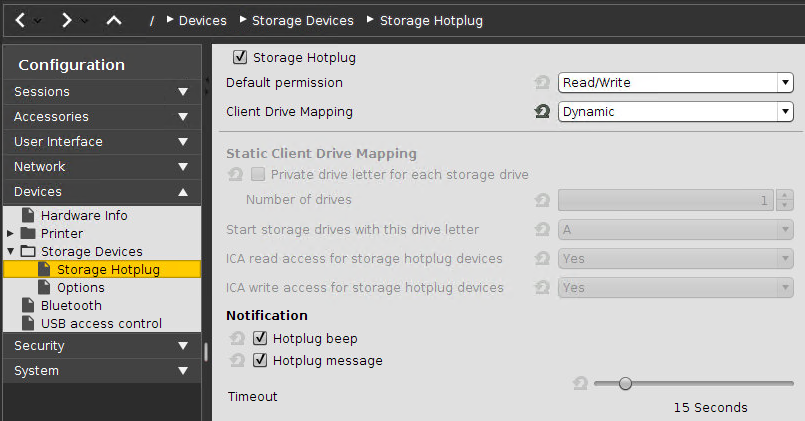
Im IGEL-Setup oder einem UMS-Profil müssen Sie grundsätzlich diese Parameter konfigurieren:
->Aktivieren Sie Geräte > Speichergeräte > Speicher-Hotplug > Client-Laufwerkszuordnung > Dynamisch. Mit dieser Option wird die dynamische Zuordnung von Client-Laufwerken aktiviert. Sie erkennt automatisch neue Speichermedien, wenn sie mit dem Thin Client verbunden werden. Der Thin Client gibt einen Signalton aus und zeigt eine Benachrichtigung an, während er das neue Gerät einbindet. Die Speichergeräte werden automatisch auf dem Thin Client und in Citrix ICA-Sitzungen nutzbar.
Gemountete Geräte müssen vor dem Entfernen ausgehängt werden, um die Datenintegrität sicherzustellen. Dies kann über das Disk Utility, das neue Hardware sicher entfernen Tool oder ein tray Symbol erfolgen.
Zusätzliche zu prüfende Parameter
->Die folgenden Parameter sind standardmäßig gesetzt, so dass die Speicherzuordnung funktionieren wird, aber vielleicht haben Sie diese aus irgendeinem Grund geändert und müssen sie anpassen, um die Speicherzuordnung zu ermöglichen:
Sessions > RDP > RDP Global > Mapping > Drive Mapping > Enable Drive mapping (Häkchen setzen)
Sessions > RDP Global > RDP Global > Native USB-Umleitung > Native USB-Umleitung aktivieren (Häkchen entfernen)
Sitzungen > RDP > RDP Global > Fabulatech USB-Umleitung > Fabulatech USB-Umleitung aktivieren (Häkchen entfernen)
Geräte > USB-Zugriffskontrolle > Aktivieren (Häkchen entfernen)
Sitzungen > RDP > RDP-Sitzungen > [Sitzungsname] > USB-Umleitung > Native USB-Umleitung aktivieren (globale Einstellung)
Sitzungen > RDP > RDP-Sitzungen > [Sitzungsname] > Zuordnung > Laufwerkszuordnung aktivieren (globale Einstellung)
Zuweisen eines Laufwerksbuchstabens innerhalb der Sitzung (optional)
->Falls Sie das Laufwerk in der Sitzung nicht nur als z.z. B. "A auf IGEL-123456789", sondern das Laufwerk mit einem echten Laufwerksbuchstaben innerhalb der Sitzung ansprechen möchten, können Sie einen dieser Befehle ausführen:subst T: \\tsclient\t
oder net use T: \\tsclient\t
In diesem Beispiel wird "T auf IGEL-123456789" dem Laufwerksbuchstaben T: innerhalb der Sitzung zugewiesen. Sie können dem zugeordneten Laufwerk auch einen anderen Laufwerksbuchstaben zuweisen, als er im Namen verwendet wird.
Konfiguration auf der Serverseite
Auf der Serverseite, z.B. bei Windows Server 2008R2, wird ein Benutzer in der Gruppe "Users" mit Zugriff auf den Terminalserver die Zuordnung als Standard haben. Dies gilt für einen neu installierten Server. Die Zuordnung kann jedoch durch Ändern der Richtlinien verhindert werden:
Laufwerksumleitung nicht zulassen Gibt an, ob die Zuordnung von Client-Laufwerken in einer Remotedesktopdienste-Sitzung (Laufwerksumleitung) verhindert werden soll. Standardmäßig ordnet ein RD-Sitzungshostserver Client-Laufwerke beim Verbinden automatisch zu. Zugeordnete Laufwerke werden in der Sitzungsordnerstruktur in Windows Explorer oder Computer im Format [Laufwerksbuchstabe] auf [Computername] angezeigt. Sie können diese Einstellung verwenden, um dieses Verhalten außer Kraft zu setzen." Quelle: https://technet.microsoft.com/de-de/library/ee791794%28v=ws.10%29.aspx
